Page 1
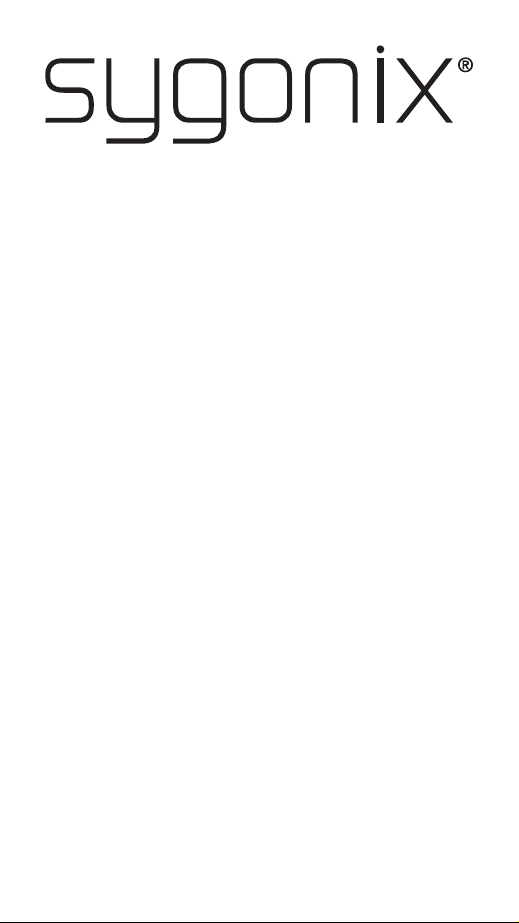
App-instructies
Micro WLAN HD-Camera
Bestelnr. 1677715
Page 2
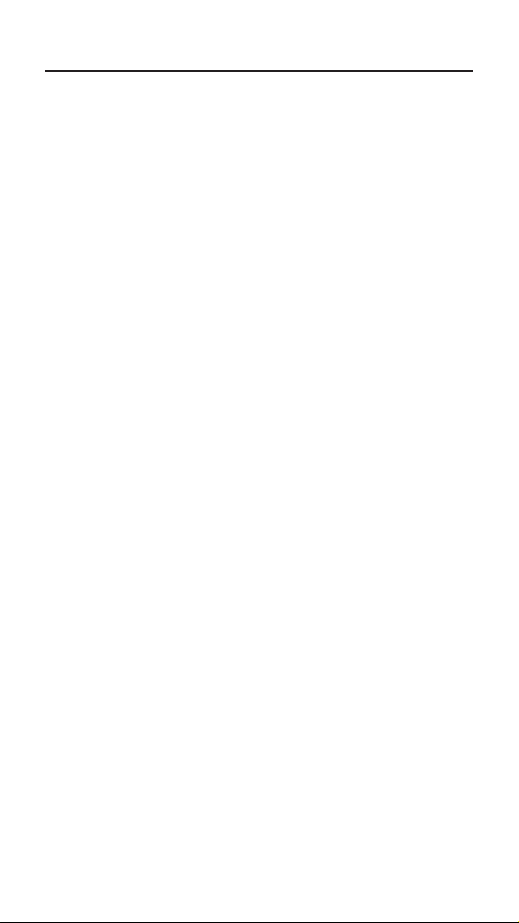
Inhoudsopgave
Pagina
1. Aansluitingen ......................................................................................................3
a) Camera verbinden met uw telefoon ............................................................3
b) De camera aan de app toevoegen ..............................................................3
c) Een andere camera toevoegen ...................................................................5
d) Camera verbinden met een WiFi-router ......................................................5
2. Live feed .............................................................................................................6
a) De live feed oproepen .................................................................................6
b) Live feed-instellingen ...................................................................................7
3. Instellingen .........................................................................................................7
4. App-galerij ..........................................................................................................9
a) Bewerken van de app-galerij .......................................................................9
b) Verwijderen van de gehele app-galerij van de camera ...............................9
5. Systeeminformatie ............................................................................................10
2
Page 3
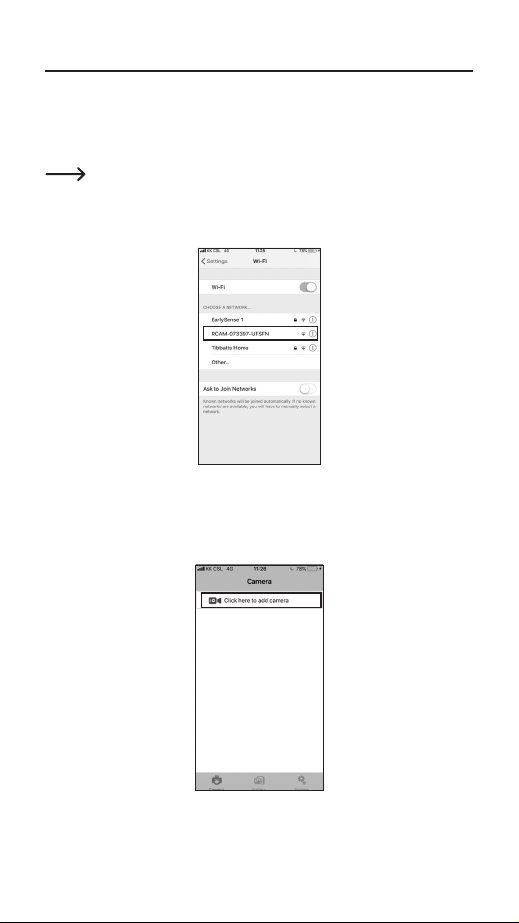
1. Aansluitingen
a) Camera verbinden met uw telefoon
• Zet de camera aan.
• De gele LED knippert langzaam (pairing modus).
Als de LED blauw oplicht, staat de camera in de standby-stand. Druk op de
WIFI knop om de pairing modus in te gaan.
• Open de WiFi-instellingen van uw telefoon. Kies “RCAM-XXXXXX-XXXXX” uit de
lijst en meld u aan bij dit netwerk.
b) De camera aan de app toevoegen
• Download en open de “Mini WiFi Cam”-app op uw telefoon.
• Tik op “Click here to add a camera” (Klik hier om een camera toe te voegen).
3
Page 4
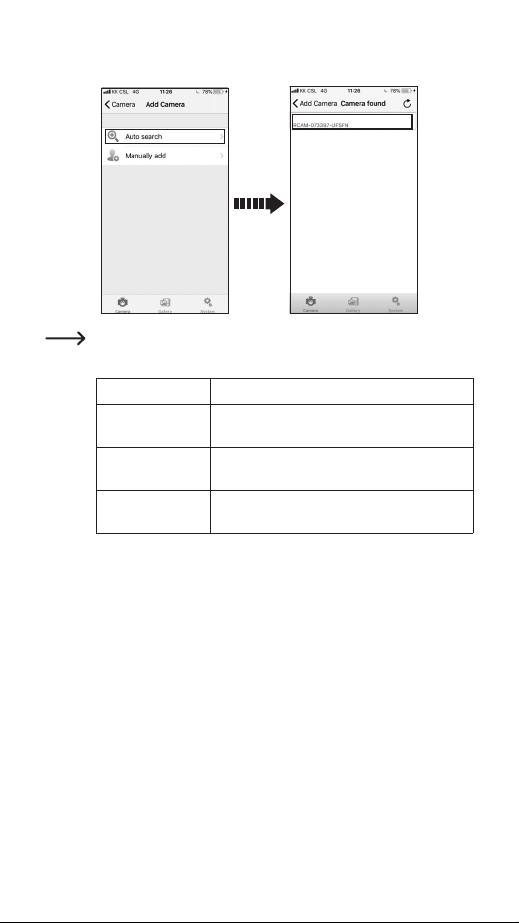
• Tik op “Auto search” (automatisch zoeken) en dan op de naam van de camera
“RCAM-XXXXXX-XXXXX”.
Als automatisch zoeken niet lukt, tik dan op “Manually add” (Handmatig
toevoegen).
Name (Naam) Voer een naam naar keuze in.
ID Voer het ID-nummer (RCAM-XXXXXX-XXXXX)
User name
(Gebruikersnaam)
Password
(Wachtwoord)
in dat staat op de onderkant van uw camera.
Verander uw al ingestelde gebruikersnaam niet.
Laat dit vak leeg.
4
Page 5

c) Een andere camera toevoegen
Tik om een andere camera toe te voegen op “Click here to add camera” (Klik hier om
een camera toe te voegen).
U kunt, afhankelijk van de toestand van het netwerk, maximaal 6 camera’s
opslaan.
d) Camera verbinden met een WiFi-router
Hierdoor kunt u op afstand beelden live bekijken.
• Om de camera te verbinden met een WiFi-router, moet de camera eerst verbonden
worden en worden toegevoegd aan een app op uw telefoon.
• Tik op het tandwiel-icoon en kies “Settings” (Instellingen).
• Tik op “WiFi Settings” (WiFi-instellingen).
5
Page 6

• Kies het gewenste WiFi-netwerk en voer het daarbij behorende wachtwoord in.
• Tik op “Save” (Opslaan) en dan op “Yes” (Ja) in het pop-up-venster.
• De camera herstart automatisch en maakt binnen 1-2 minuten verbinding met de
WiFi-router.
2. Live feed
a) De live feed oproepen
Om de live feed op te roepen, tikt u op het cameravenster.
6
Page 7
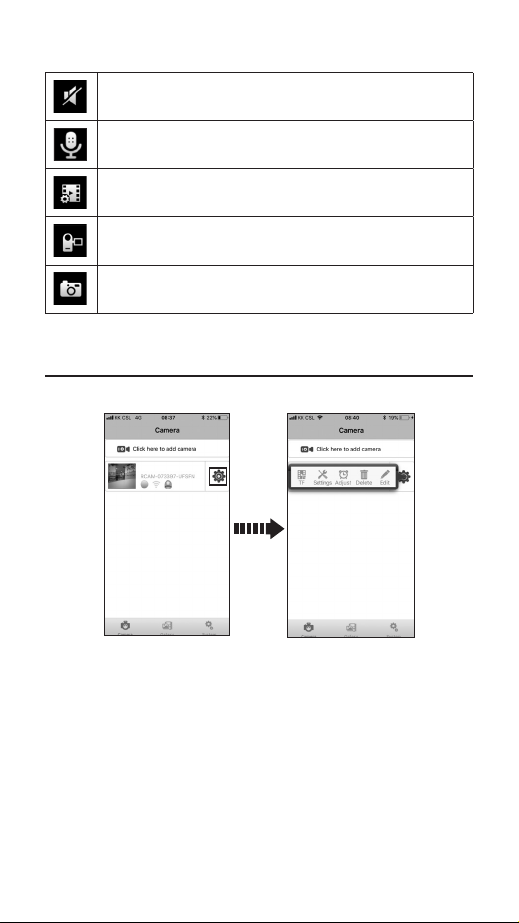
b) Live feed-instellingen
Audio aan/uit
In deze modus is dit icoon inactief.
TV-modus / resolutie regelen
Handmatige video-opname
Momentopname
3. Instellingen
Tip op het tandwielsymbool om de camera-instellingen op te roepen.
7
Page 8

Device record list
(Apparatenlijst)
WiFi Settings (WiFiinstellingen)
Mail Settings
(Mailinstellingen)
Alarm Settings
(Alarminstellingen)
Werkt alleen
als de
mailinstellingen
zijn geactiveerd
User Settings
(Gebruikersinstellingen)
Restore Default (Herstel
fabrieksinstellingen)
Auto-upgrade
System Firmware
(Auto-upgrade
Systeemrmware)
Time Adjust (Tijd instellen) Synchroniseer met uw mobiele telefoon.
Bekijk, verwijder of deel opnames.
Kies en sla een WiFi-netwerk op.
Sla de mailinstellingen op voor het
ontvangen van e-mailberichten.
“Authentication” (Autheticatie)
moet zijn aangezet.
• Motion detection (Bewegingsdetectie)
• Send alarm email (Verstuur een
alarm-email)
• Alarm recording (Alarmopname)
U kunt een nieuwe gebruikersnaam
en een wachtwoord voor een andere
gebruiker instellen.
Deel uw camera-ID, de nieuwe
gebruikersnaam en het wachtwoord met
een andere gebruiker.
De andere gebruiker kan de app
downloaden en de camera handmatig
toevoegen.
Stel fabrieksinstellingen opnieuw in.
Upgrade naar de meest recente rmware.
Delete (Verwijderen)
Edit (Bewerken) Bewerk de camera-informatie.
Verwijder een camera van de lijst met
camera’s.
8
Page 9

4. App-galerij
Tik op “Gallery” (Galerij) om toegang te krijgen tot de app-galerij instellingen.
a) Bewerken van de app-galerij
• Tik op het cameravenster om de app-galerij van de camera binnen te gaan.
• U kunt een bepaalde opname/foto verwijderen of exporteren.
b) Verwijderen van de gehele app-galerij van de camera
Om de gehele app-galerij van de camera te verwijderen tikt u op het tandwielicoon
en dan op “Delete” (Verwijderen).
9
Page 10

5. Systeeminformatie
Tik op “System” (Systeem) om:
• Push-berichten te activeren/deactiveren
• Informatie over de systeemversie te zien
10
Page 11

Dit is een publicatie van Conrad Electronic SE, Klaus-Conrad-Str. 1, D-92240 Hirschau
(www.conrad.com).
Alle rechten incl. vertaling voorbehouden. Elke reproductie, ongeacht de methode, bijv.
fotokopie, microverlming of de registratie in elektronische gegevensverwerkingssystemen
vereist een voorafgaande schriftelijke toestemming van de uitgever. Nadruk, ook
gedeeltelijk, is verboden. De publicatie voldoet aan de technische stand ten tijde van
het drukken.
Copyright 2018 door Conrad Electronic SE.
